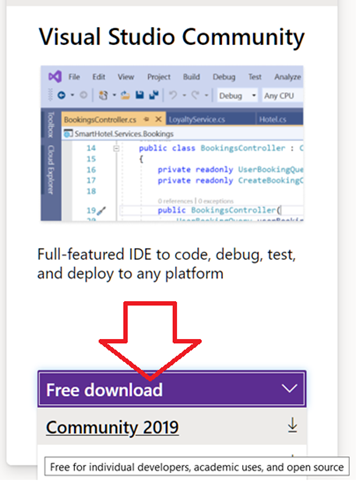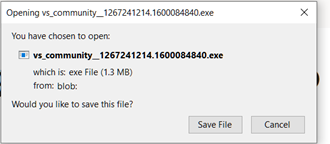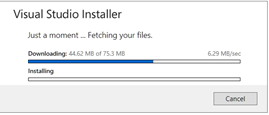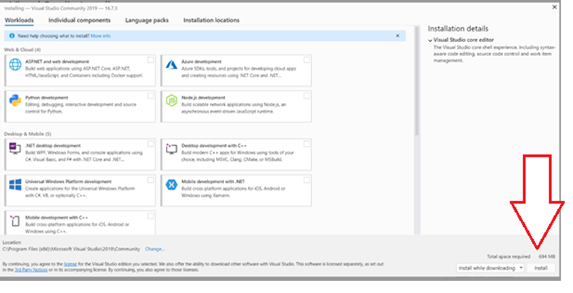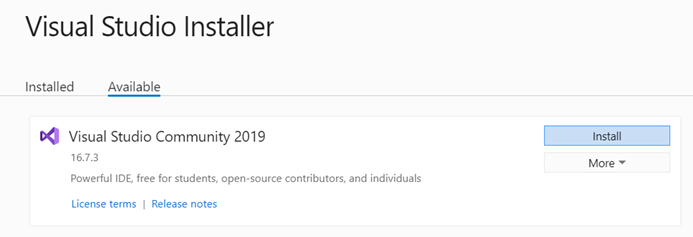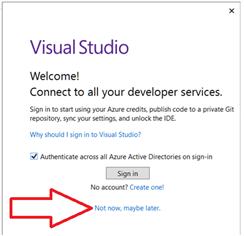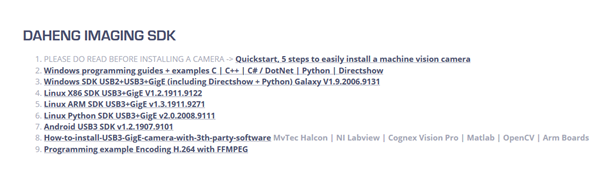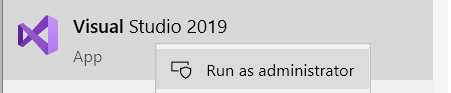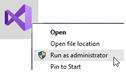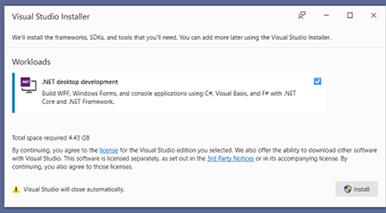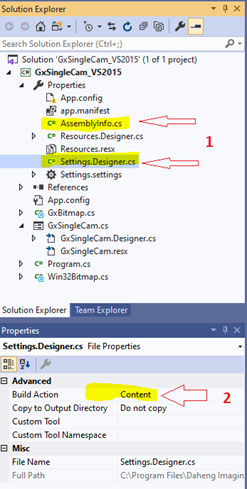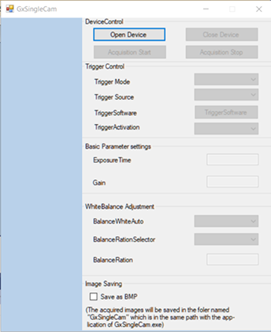Microsoft Visual Studio is een geïntegreerde ontwikkelomgeving van Microsoft. Het wordt onder andere gebruikt voor het ontwikkelen van verschillende software programma’s.
De basis editie van Visual Studio, de Community-editie, is gratis beschikbaar.
Visual Studio ondersteunt 36 verschillende programmeertalen en de code editor en debugger ondersteunen (in verschillende mate) bijna elke programmeertaal. Ingebouwde talen zijn onder andere C, C++, C++/CLI, Visual Basic .NET, C#. Ondersteuning voor andere talen zoals Python is beschikbaar via plug-ins.
Stap 1: Download gratis Visual Studio community 2019
Ga naar
https://visualstudio.microsoft.com/
Kies ervoor om de gratis versie van Visual Community 2019 te downloaden of gebruik de directe link:
https://visualstudio.microsoft.com/thank-you-downloading-visual-studio/?sku=Community&rel=16
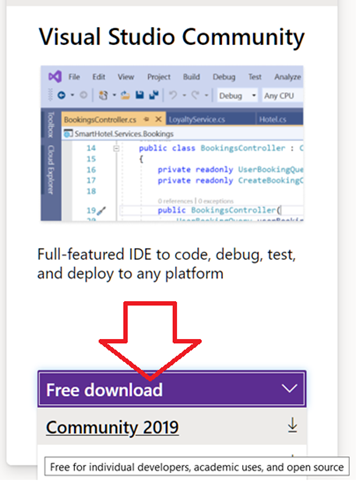
Er wordt u gevraagd om het bestand op te slaan. Bewaar het bestand in een map op uw pc.
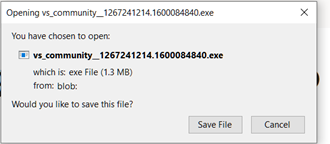
Dubbelklik als u klaar bent op het gedownloade .exe bestand.

Extra onderdelen kunnen nu worden gedownload:
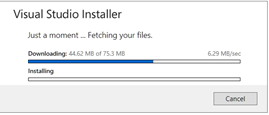
Wanneer het downloaden voltooid is, klikt u rechtsonder op de ‘install’ knop.
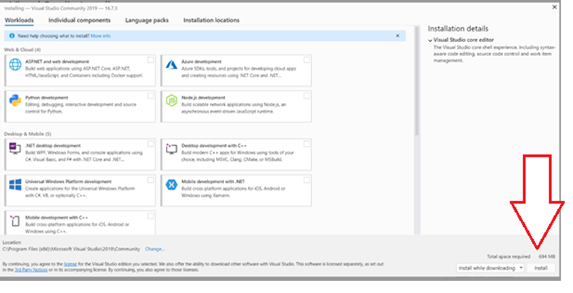
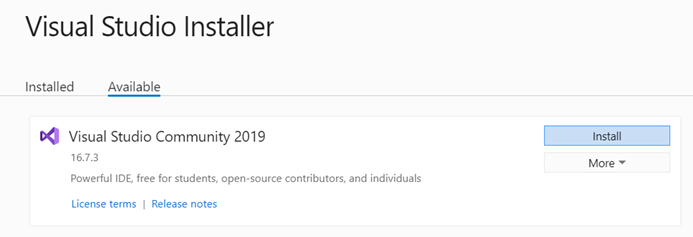
Wanneer de installatie is afgerond, vraagt het programma u om in te loggen, u kunt dit overslaan en klikken op ‘not now maybe later’.
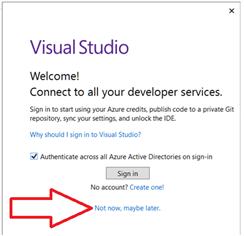
Als u klaar bent, start het programma.
STAP 2: Nu vs 2019 is geïnstalleerd, open project “GXSINGLECAM_VS2015.CSPROJ”
Zorg ervoor dat u onze Windows SDK heeft geïnstalleerd (nummer 3 in de onderstaande schermafbeelding van onze download area).
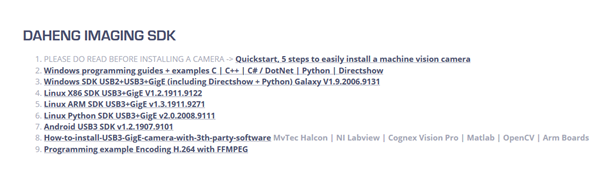
De voorbeeldpgramma’s bevinden zich: C:\Program Files\Daheng Imaging\GalaxySDK\Samples\CSharp SDK\x64\src\GxSingleCam\
Open het voorbeeldprogramma. U krijgt een waarschuwing om de app opnieuw op te starten met een ander account, u kunt hier inderdaad ja op antwoorden.
Tip: Om dit in de toekomst te voorkomen moet u de app Visual Studio altijd uitvoeren als administrator (klik met de rechtermuisknop op het pictogram van de app of het bureaubladpictogram, kies ‘run as administrator’).
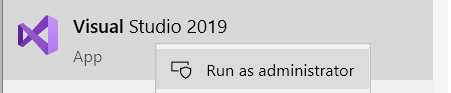
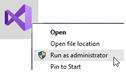
Download en installer andere onderdelen als daarom wordt gevraagd:
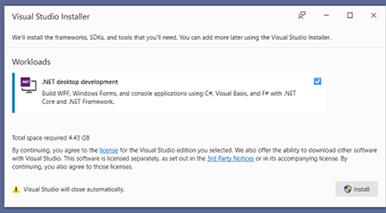
Stap 3: Stel de eigenschappen juist in
Stel de eigenschappen van elk gemarkeerd (1) als ‘buid action >> content’ (2).
(Zorg ervoor dat u werkt ieder de boomstructuur van uw project GxSingleCam_VS2015 ‘s tree)
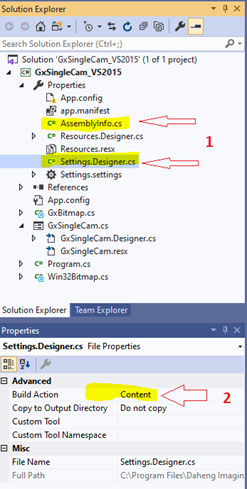
Stap 4: Applicatie bouwen
Klik op de taakbalk op Build, Build solution.

Controleer onderaan de pagina in de weergave ‘Output’ of er geen fouten zijn. Nu is uw programma gecompileerd en gecontroleerd.

Stap 5: Voorbeeldprogramma uitvoeren
Druk op de knop ‘Start’. Het nieuw gecompileerde programma wordt uitgevoerd en nu kunt u een camera-apparaat openen en beelden verwerven.
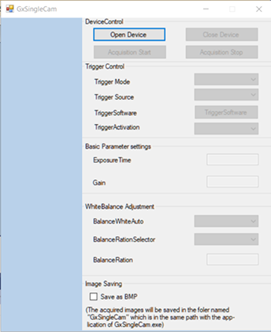
Neem hieronder contact met ons op als u nog vragen heeft.